Slik setter du inn og formaterer en tekstboks i Microsoft Word
Microsoft Kontor Microsoft Word Helt / / September 13, 2021

Sist oppdatert den
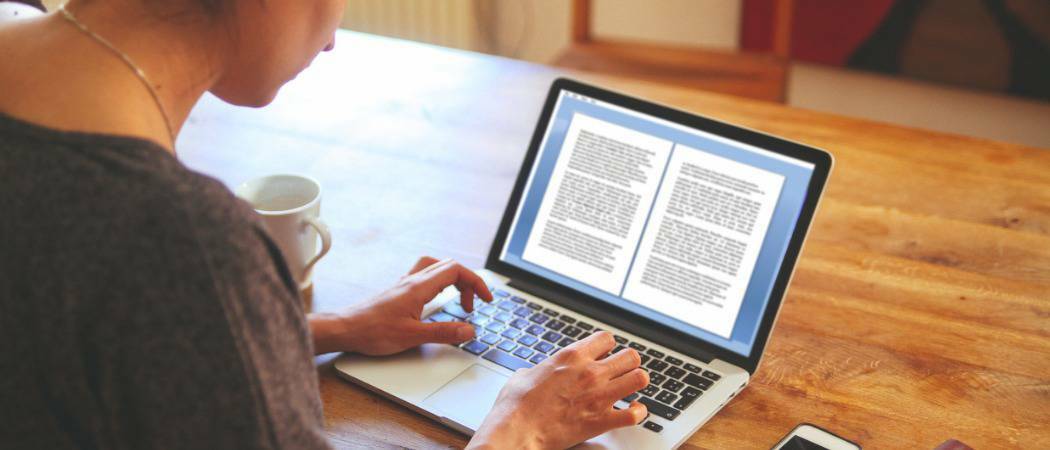
Hvis du vil bli kreativ med teksten din eller bare har mer fleksibilitet, kan du vurdere å legge til en tilpasset tekstboks i Word.
Hvis du vil ha mer fleksibilitet med bestemt tekst i Word -dokumentet, hvorfor ikke bruke en tekstboks? Siden en tekstboks regnes som et objekt, kan du flytte den hvor du vil i dokumentet. Dette er praktisk for å plassere tekst på områder du normalt ikke ville gjort.
Du kan bruke en tekstboks for å gjøre oppmerksom på noe i dokumentet ditt, rotere tekstbiter, eller skape et unikt utseende. Microsoft Word gir også formateringsalternativer for tekstbokser som gir dem sin egen stilige stil eller nyttige funksjon.
Her viser vi deg hvordan du legger til eller tegner en tekstboks og deretter formater det til din smak i Microsoft Word.
Sett inn eller tegn en tekstboks i Word
Med Word på Windows kan du enten sette inn en forhåndsformatert tekstboks eller tegne en egen. Uansett kan du tilpasse det etterpå, så velg det beste alternativet for deg.
Gå til stedet i dokumentet der du vil ha tekstboksen, og velg Sett inn kategorien. Klikk på Tekstboks rullegardinpilen og velg en innebygd stil eller Tegn en tekstboks.
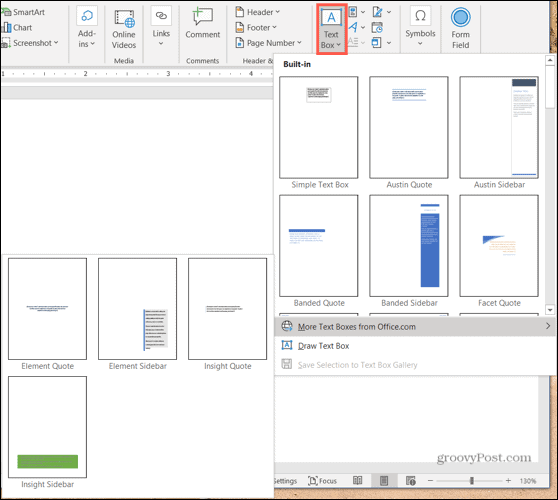
Hvis du bruker Word på Mac, går du til Sett inn fanen, klikk på Tekst rullegardinpilen, og deretter Tekstboks pil. Du kan deretter velge å tegne en enkel tekstboks eller en der teksten er vertikal.
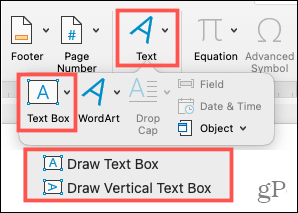
Hvis du vil tegne tekstboksen på en av plattformene, drar du i hårkorset for å lage den størrelsen du ønsker. Du kan også endre størrelsen på tekstboksen når du har tegnet den.

Når tekstboksen vises, klikker du inne for å legge til dine egne ord.
Formater og tilpass en tekstboks i Word
Når du har satt inn eller tegnet tekstboksen, velger du den og går til Formformat -fanen for å se alle formateringsalternativene. Du finner følgende funksjoner i Word på Windows, som kan variere noe i Word på Mac.

Formstiler
Velg et tema eller en forhåndsinnstilt stil for tekstboksen. Disse alternativene inkluderer fyllfarger og forskjellige effekter.
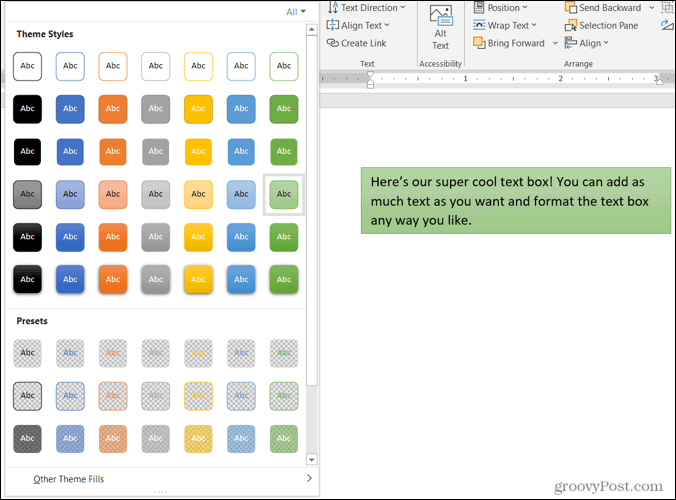
Eller du kan bruke alternativene Shape Fill, Outline og Effects til å lage din egen særegne stil. Fra gradienter og mønstre til stiplete linjer og kladder, du har mange flotte alternativer for å tilpasse utseendet på tekstboksen.
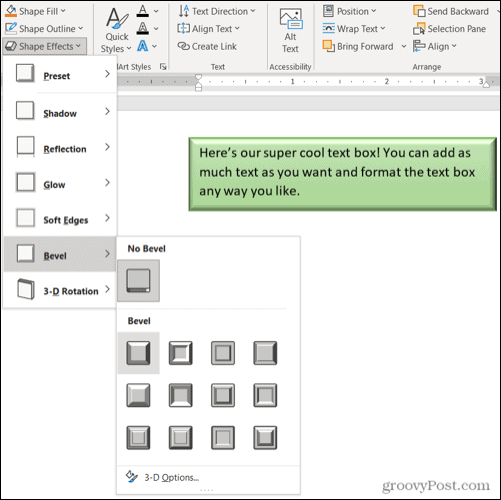
Merk: Hvis du velger en forhåndsinnstilt tekstboks, er det ikke sikkert noen alternativer i delen Formstiler er tilgjengelige.
WordArt -stiler
Sammen med at tekstboksen i seg selv ser snazzy ut, kan du gjøre det samme med teksten inne i den. Sjekk ut Raske stiler i WordArt -stiler for forhåndsdefinerte alternativer.
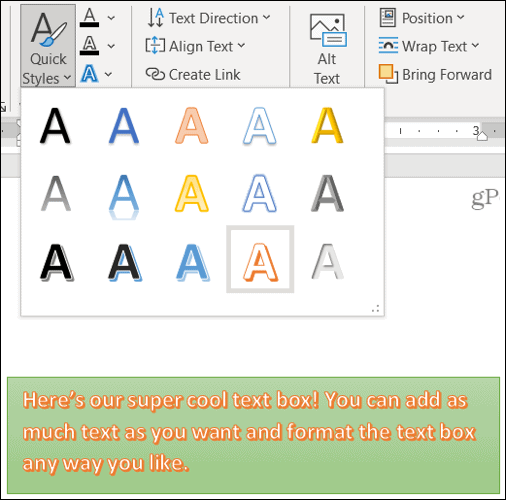
Eller bruk tekstfylling, disposisjon og effekter for å få teksten til å poppe virkelig. Du kan gjøre ting som å legge til en skygge og glød eller vri teksten, så den er svingete og kult.
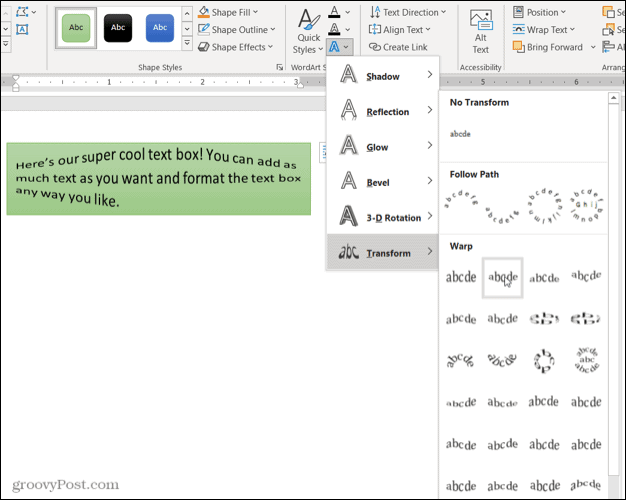
Tekst, tilgjengelighet, ordne og størrelse
De resterende delene av båndet lar deg endre retningen på teksten inne i boksen, bruk tekstinnpakning med andre elementer i dokumentet, roter tekstboksen og juster den nøyaktige størrelse. Du kan også bruke alternativet Alt teksttilgjengelighet til å beskrive tekstboksen.
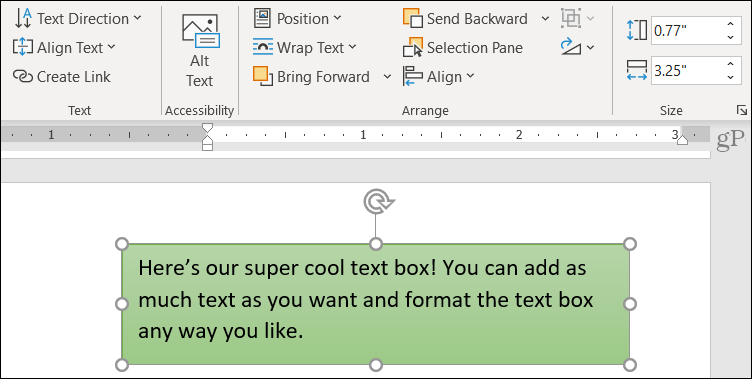
Rediger tekstboksen
Etter at du har tilpasset tekstboksen, kan du fortsatt redigere den når som helst. Bare vær oppmerksom på at når du velger tekstboksen for å gjøre endringer, kan den vises uten noen av elementene eller effektene du har brukt. Dette er for å gjøre tekstredigering enklere.
Når du har fullført endringene og fjernet markeringen i tekstboksen, vil den gå tilbake til det normale med dine tilpasninger.
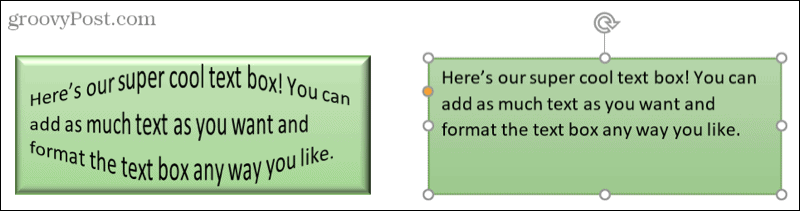
Legg til tekst hvor som helst, på hvilken som helst måte i Word
Tekstbokser i Microsoft Word lar deg plassere tekst hvor som helst i dokumentet uten bekymringer for marger eller andre normale tekstbegrensninger. Og fordi du kan formatere tekstboksen mest slik du vil, kan den være både et morsomt og nyttig tillegg til dokumentet.
Hvis du bruker Google Docs og Microsoft Word, kan du se på hvordan du jobber med tekstbokser i Dokumenter også!
Slik sletter du Google Chrome -hurtigbuffer, informasjonskapsler og nettleserhistorikk
Chrome gjør en utmerket jobb med å lagre nettleserloggen, hurtigbufferen og informasjonskapslene for å optimalisere nettleserytelsen din på nettet. Hennes måte å ...
Prismatching i butikk: Slik får du priser på nettet mens du handler i butikken
Å kjøpe i butikk betyr ikke at du må betale høyere priser. Takket være prisgarantier kan du få rabatter på nettet mens du handler i ...
Hvordan gi et Disney Plus -abonnement med et digitalt gavekort
Hvis du har likt Disney Plus og vil dele det med andre, kan du kjøpe et Disney+ Gift -abonnement for ...
Din guide til deling av dokumenter i Google Dokumenter, Regneark og Lysbilder
Du kan enkelt samarbeide med Googles nettbaserte apper. Her er guiden din for deling i Google Dokumenter, Regneark og Presentasjoner med tillatelsene ...



